初回のみ利用者登録
最初の利用者を登録
『よみづくえ』は利用者を複数登録できます。
まず最初の利用者を登録します。最初の利用者は『よみづくえ』の管理者になります。
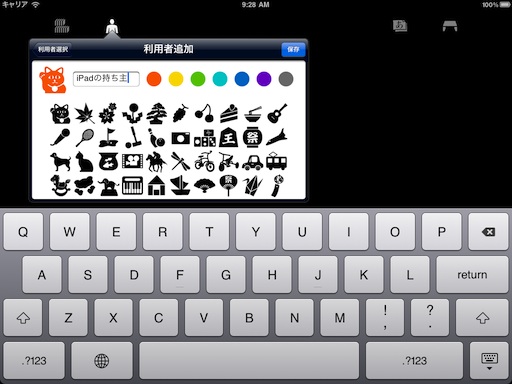
名前は1文字以上必要です。アイコンは40種類の中から選び、色を指定してください。
名前・アイコン・色は後から変更できます。
iPadを横長で使っているとアイコンがすべて表示されません。アイコンを選ぶ場合はキーボードをとじてください。
利用者を選び読書開始
利用者を選ぶと読書を開始します。
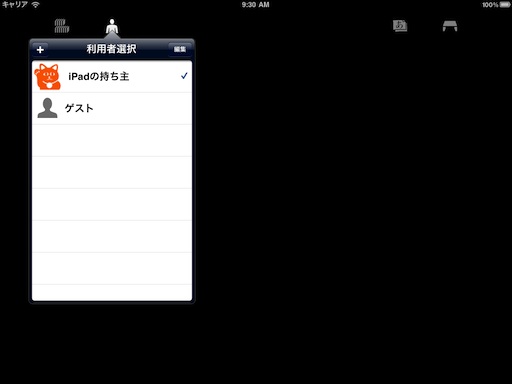
設定により常に最初の利用者で開始することもできます。
利用者は9名追加できます。
作品を選ぶ
読書する作品を選びます。
内蔵作品から選ぶ事もできます。
インターネットの図書館からダウンロードする場合は一番下の『新着等/作家別』『作品別』をタップしてください。
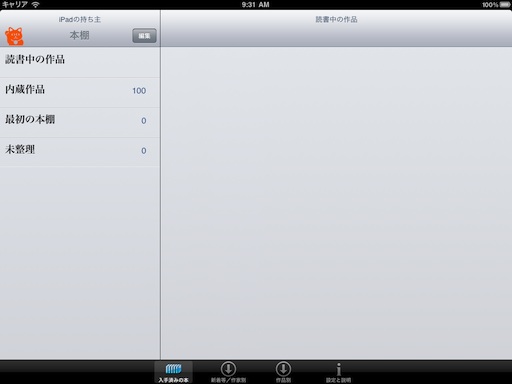
内蔵作品
左側の『内蔵作品』をタップすると一覧を表示します。
読みたい作品の作品名をタップすると、画面が切り替わりすぐに読書できます。
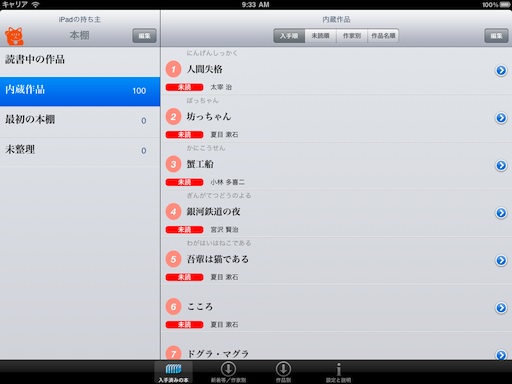
丸数字は青空文庫のランキング順位です。
内蔵作品はバージョンアップしても変わらない仕様です。ランキングは変動しますのでご了承ください。
新着等/作家別
作家別で選ぶ
一番下の 新着等/作家別 をタップすると画面が切り替ります。
まず左の一覧から 新着等または作家を選んでください。
作家別の五十音インデックスから名前の先頭文字を選びます。
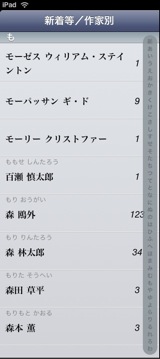
森鴎外を選ぶと右側に鴎外の作品一覧を表示します。
作家名欄の数字は作品数です。
作家別にも五十音インデックス
作家別の作品にも五十音インデックスがあるので、作品名を選んでください。
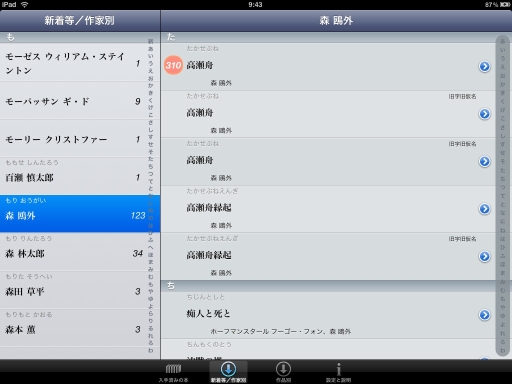
作品は 作家別/作品別 どちらからでも探す事ができます。
ダウンロード
作品を選ぶとダウンロード用のポップオーバーがあらわれます。
すぐに読む場合は『ダウンロードして読む』をタップしてください。
別の作品もダウンロードする場合は『ダウンロードのみ』をタップしてください。
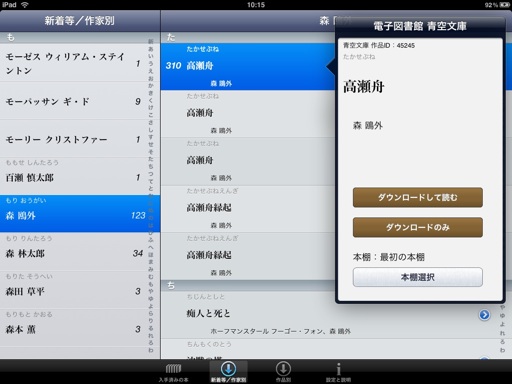
インターネットに接続していない場合は『通信状態を確認してください』と表示します。
図書カードページ表示
作品名リストの右側の青い○をタップすると、青空文庫の図書カードページを表示します。
作品や著者に関する情報を確認できます
※ver1.0.1から『戻る/次へ』ボタンを左上に追加しました。(入手済みタブでは右上です)
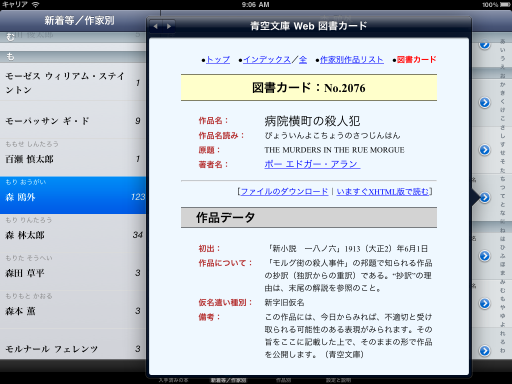
本文表示
机の上に表示
本文は机の木目の上に表示します。
本文を右へフリックすると次のページに切り替わります。
机の左端をタップしても次のページに切り替わります。
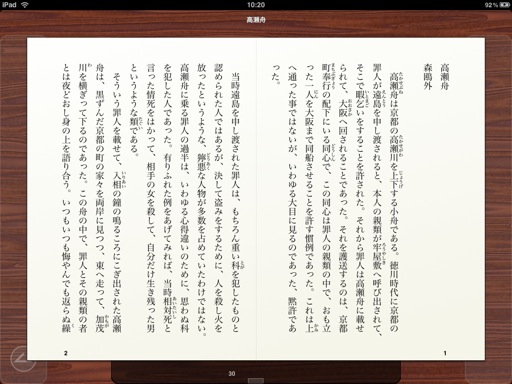
本文の上で二本指を回転させるローター操作をすると画面の明るさを調整します。
操作ボタン
机の上の部分を一度タップすると四つのアイコンを表示します。
アイコンを表示した状態でそれぞれのアイコンをタップして操作します。
左端のアイコンは読書をやめて作品の選択に戻ります。
人のアイコンは利用者を切替えます。
虫眼鏡アイコンは本文を検索します。
「あ」のアイコンは本文の文字や背景色を切替えます。
机のアイコンは天板の木目や操作の設定を切替えます。
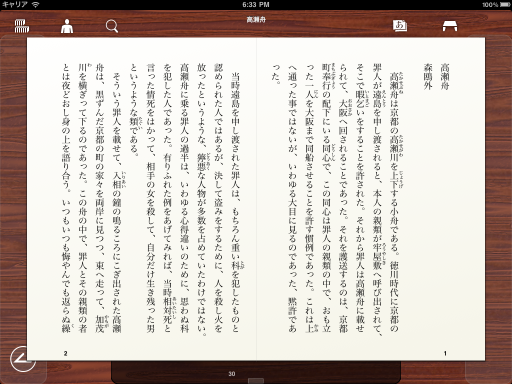
ワンタッチ設定
本文の文字の大きさや罫線の状態を6種類のどれかにワンタッチで切替えます。
ポップオーバーの外側をタップすると変更を確定し各ページの表示内容を再計算します。
設定は作品別に記憶します。
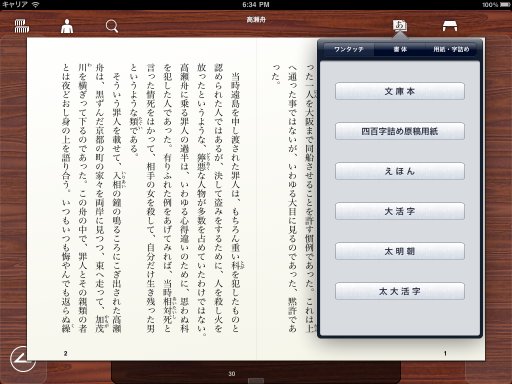
書体
本文表示書体の詳細を設定します。作品別の設定です。
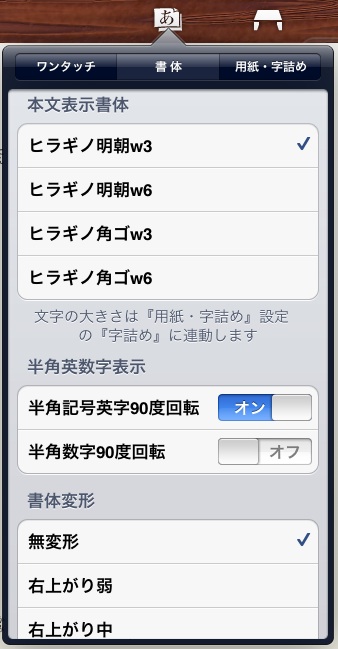
本文表示書体は4種類から選びます。
半角英数字表示
記号と英字/数字 それぞれ90度回転を選びます。
(全角文字は回転を選ぶことはできません)
書体変形
水平を右上がりに変形します。効果を 弱・中・強 から選んでください。
用紙・字詰め
本文表示の明るさ、背景、文字サイズ、原稿用紙枠/行塗り分け、ページ番号表示を設定します。
作品別の設定です。
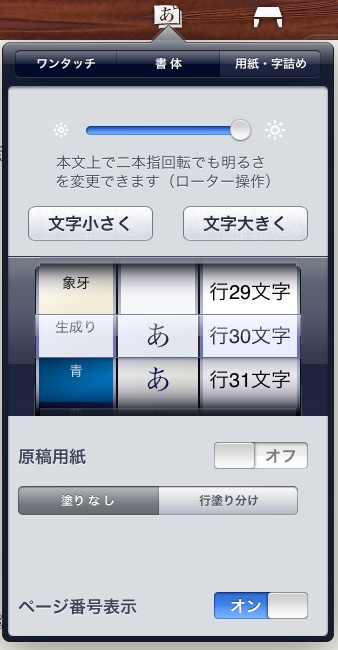
ページの明るさを調整します。
机の明るさ設定は別です。
文字小さく/文字大きく
本文の文字サイズを変更します。文字サイズは字詰めで指定します。
背景色
本文背景色を選びます。背景色により文字の色は黒系と白系に切り替わります。
文字色
黒系では 黒・ブルーブラック・セピア
白系では 白・薄灰・灰色 を選べます。
字詰め
1行当たり12文字から45文字の範囲で調整できます。
原稿用紙枠を表示する場合の最大時詰めは33文字になります。
字詰めが大きくなるほど文字は小さくなります。
原稿用紙
原稿用紙枠を表示する場合オンにしてください。
字詰めが34以上の場合は原稿用紙の設定は選べません。
枠種類/塗り分け種類
原稿用紙の枠種類または塗り分けを選びます。
枠色/塗り色
原稿用紙枠の色または塗り分け色を選びます。
ページ番号
ページ番号の表示非表示を切替えます。
本文検索
検索
読書中にいつでも検索できます。
検索したい文字列を入力して、キーボードの『検索』キーをタップしてください。
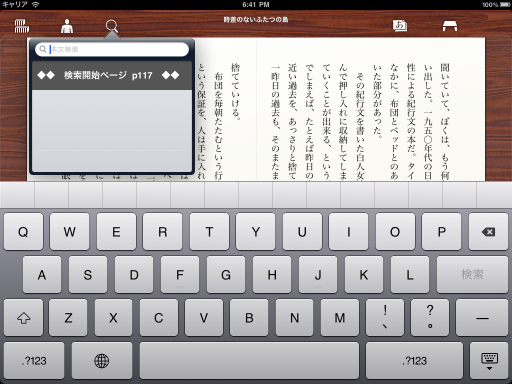
検索結果
検索したページ
机天板と操作
天板
机の木目と明るさを調整します。
木目と天板の明るさは利用者別の設定です。
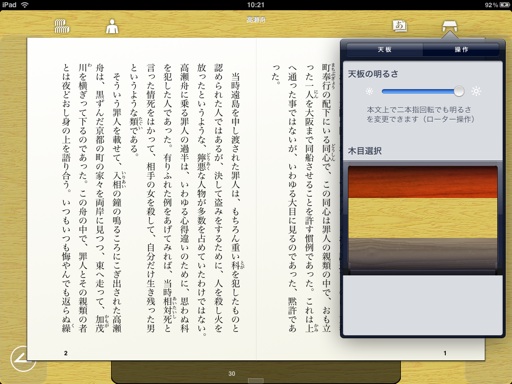
操作とコピー設定
利用者ごとの操作とコピーオプションを設定します。
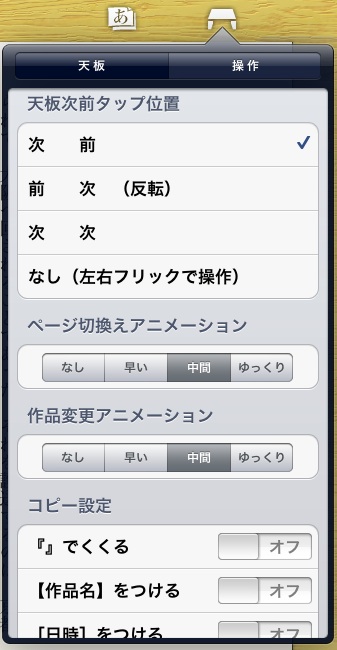
天板次前タップ位置
タップ操作でページ送りを好みに設定します
出荷時の設定は 左端が次ページ 右端が前ページです。
左右逆と反転それにタップ操作を受け付けない設定が選べます。
ページ切換えアニメーション
ページ送りのアニメーションの早さを調整します。
アニメーションなしも選べます。
作品変更アニメーション
作品を切替える時のアニメーションの早さを調整します。
アニメーションなしも選べます。
コピー設定
本文をコピーした際のオプションを選べます。
『』でくくる コピーした文字列の両端を『』でくくります。
【作品名】をつける コピーした文字列の後ろに【作品名】をつけます。
例: 親譲りの無鉄砲で【坊っちゃん】
[日時]をつける コピーした文字列の最後に[年月日 時分秒]をつけます。
表示
作品名の表示 オンにすると天板の上辺中央に作品名を表示します。
利用者選択
登録済みの利用者または『ゲスト』を選びます。
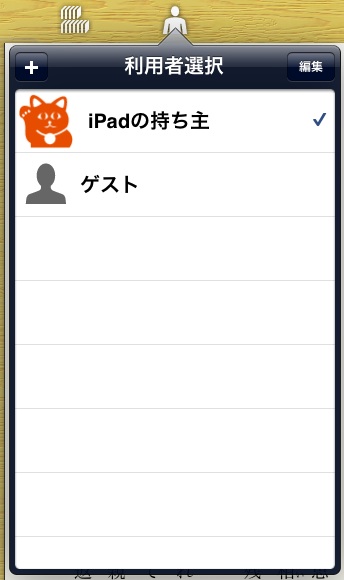
チェックマークが現在の利用者です。
ゲストを選ぶとどの利用者の設定も影響を受けず『よみづくえ』の機能を試してもらうことができます。
利用者の追加
+ ボタンをタップして追加できます。
利用者は最大十名です。十名以上追加できません。
利用者別の栞位置などの消失を防ぐため利用者の削除機能は用意していません。
★ゲストは利用者の追加操作はできません。
編集
利用者の 名前 アイコン アイコンの色 を編集します。
★ゲストは利用者の編集はできません。
入手済みと本棚
本棚選択
本棚を選ぶと作品の一覧を表示します。
本棚欄の数字は作品数です。
未整理本棚には他の利用者がダウンロードした作品が入ります。
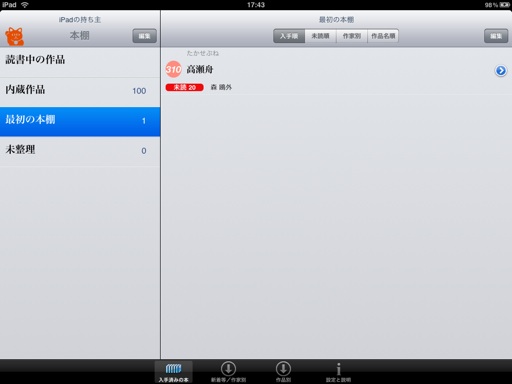
作品の編集
本棚を選び『入手順』表示にすると『編集』ボタンが右端にあらわれます。
編集ボタンをタップすると本棚の表示が反転しした図のようになります。
この状態で削除または本棚を移動する作品を選んでください。
本棚の移動は移動する本棚をタップしてください。
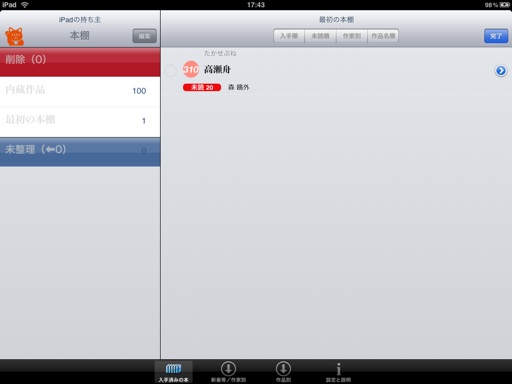
作品削除
作品を選ぶと本棚の()内の数字が増えます。
削除をタップすると選択中の作品を削除します。
削除前に確認表示がありますので『選択した作品を削除』をタップしてください。
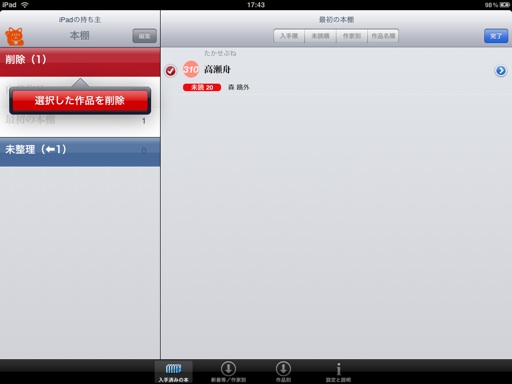
本棚編集
本棚の『編集』ボタンをタップすると作品一覧側は操作できなくなります。
本棚をタップすると名称を変更できます。
本棚は利用者別です。
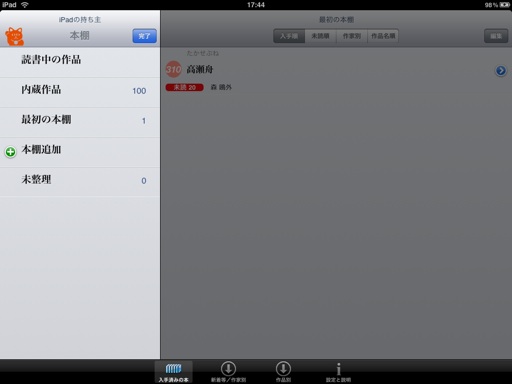
本棚追加
本棚追加をタップすると新しい本棚を追加できます。
既にある本棚と同じ名称は設定できません。
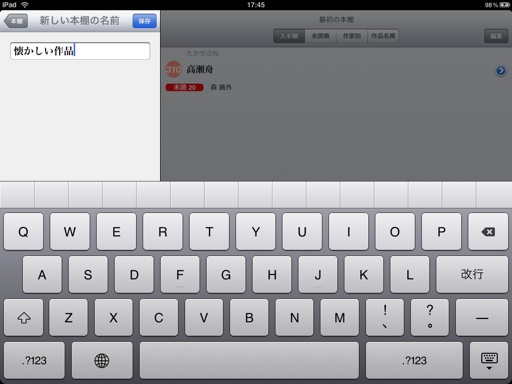
本棚の削除と順番変更
本棚を削除するには赤いマイナスをタップし『削除』ボタンをタップしてください。
複数の本棚を追加すると順番を入れ替えることもできます。
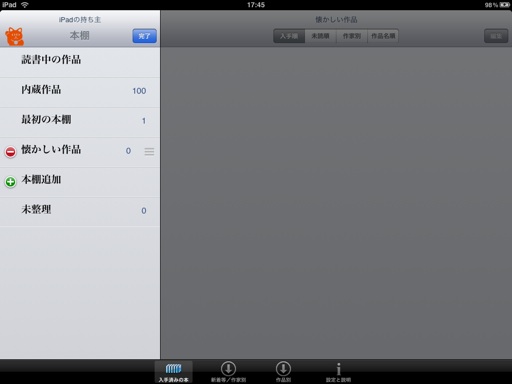
読了の設定
作品別設定
入手済みの作品一覧には自動栞のページ数により自動的に
未読 栞ページ数/総ページ数 読了 のどれかの表示になります。
この表示は 作品別設定の 読了設定が自動の状態です。
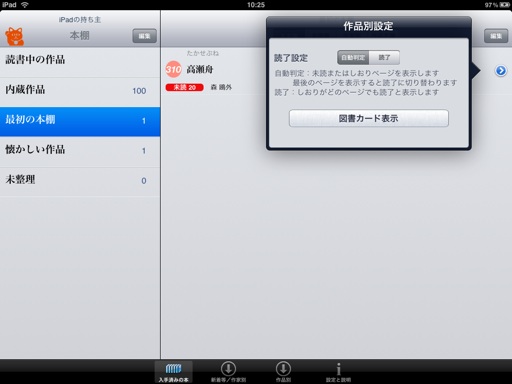
読了設定
読了設定を 読了 に変更すると、自動栞のページ数に関わらず 読了 と表示します。
本文表示で最後のページを表示すると、読了設定は自動的に読了に切替えます。
読了設定が読了に切り替わると前のページに戻っても入手済みの作品では 読了 と表示します。
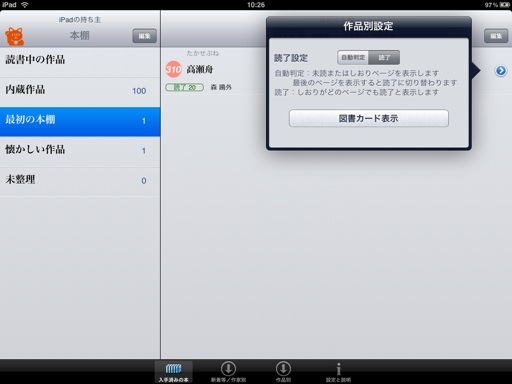
作品別
入手済み作品
緑の枠はダウンロード済み(または内蔵作品)の印です。
(作家別でも共通です)
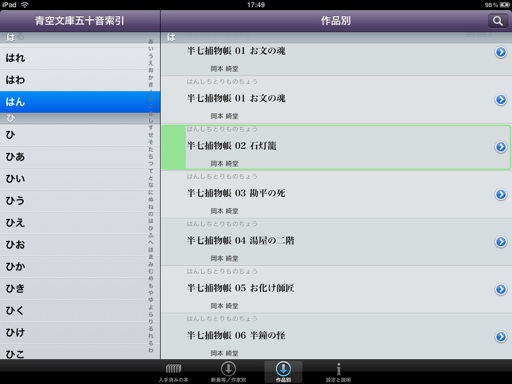
作品を読む
入手済みの場合は作品名をタップすると『読む』ボタンを持つポップオーバーを表示します。『読む』をタップすると画面が切り替わります。
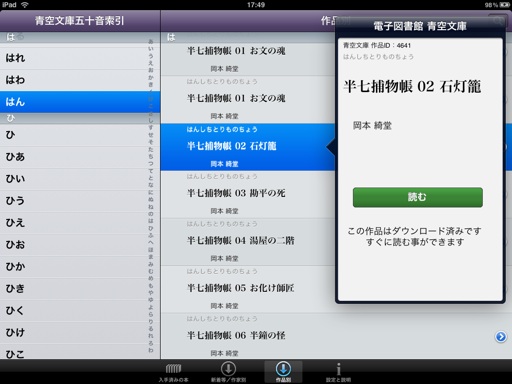
検索
虫眼鏡アイコンをタップすると作品名で検索できます。
作品名に含まれる文字を入力しキーボードの「検索」をタップしてください。
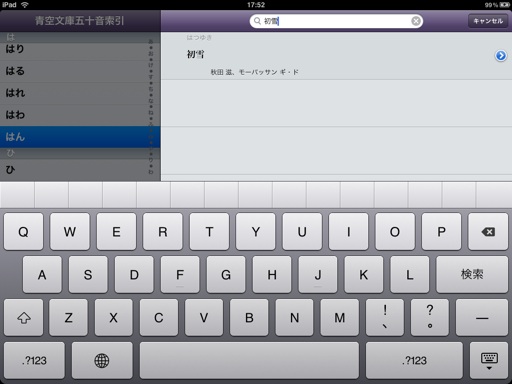
設定と説明
管理者設定
起動時の利用者選択の表示を切替える設定です。
オフにすると利用者選択を表示せずに最初の利用者(よみづくえの管理者)が読みかけの作品を開きます。
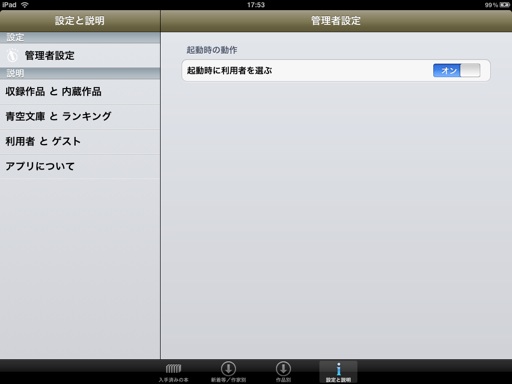
この設定は管理者しか変更できません。設定を変更する場合は利用者を変更してください。
説明
収録作品と内蔵作品、青空文庫とランキング、利用者とゲスト についての説明を表示します。
リンクをタップするよみづくえを終了しとSafariでリンク先のページを開きます。
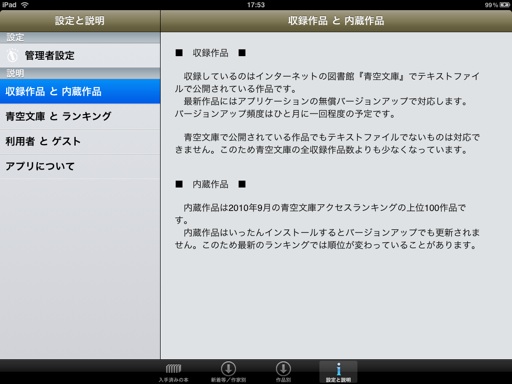
アプリについて
よみづくえのバージョン番号と 収録作品数 収録作家数 更新年月日 を表示します。
更新年月日までに青空文庫でテキストファイルで公開された作品を収録しています。
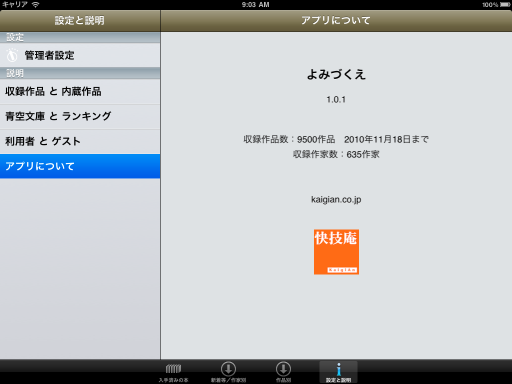


 開発情報
開発情報


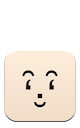




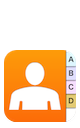

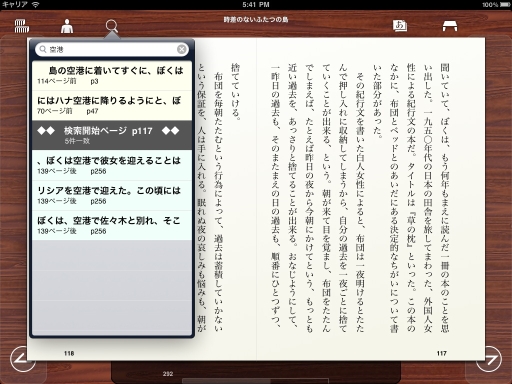
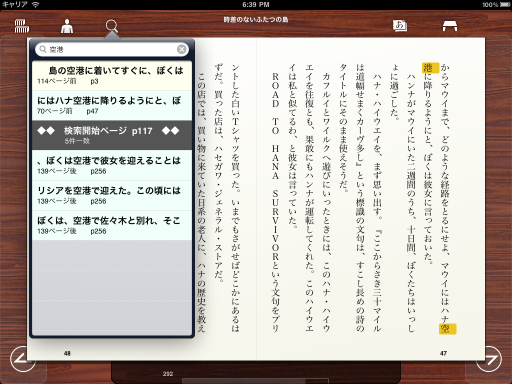
 前のページへ
前のページへ